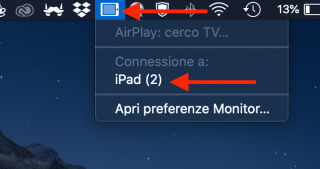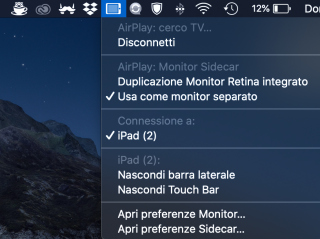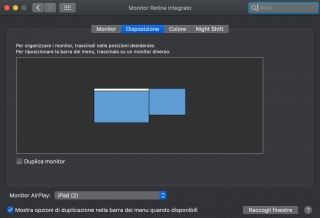Sidecar: usare iPad come monitor secondario del Mac
Il nuovo sistema operativo di casa Apple "macOS Catalina" ha introdotto diverse novità interessanti, una su tutte Sidecar, una funzione che consente di usare un iPad come secondo monitor per estendere o duplicare il desktop del Mac.
macOS Catalina: non riesco a trovare Sidecar
Prima di proseguire nella lettura, devi sapere che non tutti i Mac e gli iPad sono compatibili con questa nuova funzione, quindi se non sei riuscito a trovare Sidecar dopo l'aggiornamento a Catalina probabilmente significa che il tuo Mac o il tuo iPad non la supporta.
- MacBook Pro 2016 e successivi
- MacBook 2016 e successivi
- MacBook Air 2018 e successivi
- iMac 2016 e successivi
- iMac Retina 5K 27" fine 2015
- iMac Pro
- Mac mini 2018 e successivi
- Mac Pro 2019
- iPad Pro
- iPad di 6a generazione e successivi
- iPad mini di 5a generazione
- iPad Air di 3a generazione
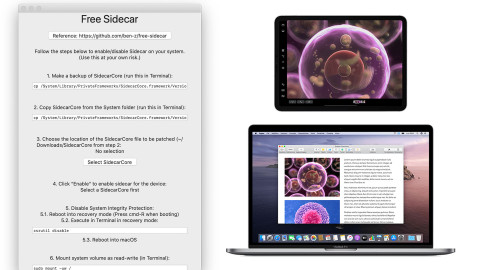
Attivare Sidecar sui Mac vecchi non supportati
Sidecar: usare iPad come monitor secondario su macOS Catalina
Una volta accertata la compatibilità dei dispositivi in tuo possesso, ti spiegherò come configurare Sidecar per usare iPad come monitor secondario. Ovviamente sarà necessario che sul nostro Mac sia installato macOS Catalina mentre su iPad iPadOS.
- Clicca sull'icona Monitor che si trova nella barra dei menu in alto a destra e seleziona il tuo iPad.
In alternativa è possibile aprire Sidecar dalle Preferenze di sistema e selezionare iPad come dispositivo a cui connettersi o, sempre dalle Preferenze di sistema, recarsi su Monitor->Monitor AirPlay e scegliere iPad come monitor aggiuntivo.
- Una volta connesso iPad al Mac come secondo monitor, cliccando nuovamente sulla medesima icona nella barra dei menu sarà possibile scegliere se usarlo come monitor separato o per duplicare il monitor del Mac su iPad.
- Invece cliccando sulla voce Apri preferenze monitor… e spostandosi sulla scheda Disposizione, sarà possibile spostare la posizione dell'iPad a destra o a sinistra.
Come potrai constatare, Sidecar funziona benissimo, la latenza è pressoché inesistente e l'interfaccia utente è ben organizzata. Se ciò no bastasse, il supporto con Apple Pencil sarà una marcia in più per chi lavora nel campo grafico.
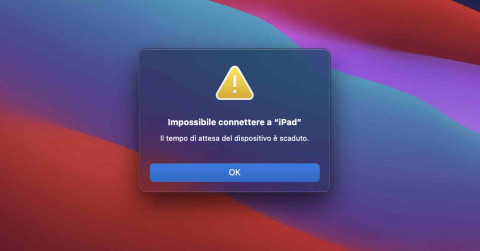
Sidecar: Impossibile connettere a “iPad”
Iscrivendoti al blog, ti invieremo un'e-mail settimanale con la selezione dei migliori articoli.